Механическая клавиатура западает кнопка
Авторизуясь в LiveJournal с помощью стороннего сервиса вы принимаете условия Пользовательского соглашения LiveJournal
На днях я залил свою шикарную клаву steelseries 7g соком. Я быстренько снял все пластиковые клавишы, протер металлическую подложку вокруг "крестиков" салфетками со спиртом и оставил так. К утру, разумеется, проникший вглубь уже сок загустел, и несколько клавиш стало залипать. Я совершил несколько ошибок, от которых и хочу предостеречь. Например, первая: я после протирки сверху успокоился и оставил все до утра.
Начнем.
Во-первых, неплохо бы прочесть статью на хабре о механических клавиатурах.
Их этой статьи станет ясно, что механические клавиатуры на Cherry MX свичерах встречаются в четырых ипостасях:
Cherry MX Black, Cherry MX Blue, Cherry MX Red, Cherry MX Brown(правда у самой Cherry заказать можно только два их них - черный и синий).
Во-вторых, из ссылки выше выясняется, что бывают 2 типа монтажа
1) No pins (metal frame required) - толстая пластиковая центральная направляющая + 2 тонкие контактные ножки: свичеры крепятся двумя платами - верхней металлической и нижней печатной(к которой припаиваются ножки).
2) With pins: толстая пластиковая центральная направляющая + 2 тонких пластиковых ножки по бокам от направляющей + 2 тонкие контактные ножки: свичеры крепятся прямо на плату ножками в 5 отверстий.
В клавиатурах Steelseries(да и в большинстве других) крепление идет NO PINS 1-POLE(левый рисунок на первой картинки с тремя отверстиями), маркировка черного свичера Cherry MX Black Keyswitch - MX1A-11NN, последняя буквы N и означает, что дополнительных двух пластиковых ножек нет.
Почему я об этом пишу? Да потому, что на ютьюбе есть несколько роликов, которые находятся по запросу Cherry mx disassembling.
Так вот, этот способ ТОЛЬКО для клавиатур, использующих монтаж PCB(with pin), разобрать наши кликеры (MX1A-11NN) НЕ ВЫПАИВАЯ ИХ таким образом не получится. Я пытался безуспешно извлечь их - только раздраконил пластик верхней крышки свичера - это была вторая ошибка. Тут же я совершил(точнее пытался совершить) и третью - я снимал крышку подручными средствами вроде иголок, зубочисток, пинцетов, а нужно было просто сделать открывашку(об этом ниже.).
Единственно правильный способ разборки клавиатуры steelseries и извлечения свичера показан в этом ролике:
Описываю порядок для разборки steelseries 7g (подозреваю, что в steelseries 6gv2 аналогично).
1) В нижней части выкручиваются 4 шурупа. Под резиновыми ножками ничего нет. Теперь корпус держится на внутренних защелках. Их порядка 7 штук вдоль длинных сторон. 3 защелки рядом у места ввода шнура, и около 4-х на противоположной стороне равномерно по длине. Я вставлял пластиковую линейку в паз и вел по нему, щелкает страшно(и усилие довольно большое нужно прилагать), но за четыре разборки ничего не отломилось.
2) После того как по периметру прошлись линейкой, в руках у нас окажутся 2 части.
Верхняя просто откладывается в торону, а нижняя пластиковая часть корпуса крепится к печатной плате сначала пиновым разъемом, а потом проводком с клеммой, закрепленным шурупом на плате. Шуруп выкручивается, а пластиковая нижняя часть(с проводом ПС/2, аудиоконнекторами и маленькой платой) и плата разводятся в разные стороны.
(Второй пункт скорее всего только для 7g, так в 6g нет аудио, усб разъемов и после снятия защелок у нас на руках будет сразу 3 части).
3)Отпаиваем плохо работающие кнопки(возможно понадобится большое выдавливающее усилие на толстую пластикуовую ножку, так как сладкая жидкость намертво сцепляет свичер с платой).
для разборки свичера.
Некоторые предлагают не заморачиваться с пайкой, и после пункта 2 промыть плату в дистиллированной воде, а то и просто в горячей. Тут уж каждый решает сам, у меня залипало порядка 10 клавиш - немного - поэтому я не поленился отпаять их и качественно промыть. Судя по затраченным усилиям с применением ватных палочек и спирта, сомнительно, что они бы так хорошо и надежно отмылись в простой воде, если это не сделать в первые пару часов после инцидента.

Механической клавиатуре, как и любой ежедневно использующейся компьютерной периферии, свойственно иногда выходить из строя. Среди десятков видов поломок этого устройства ввода очень распространено залипание одной или нескольких кнопок, которое отрицательно сказывается даже на работе, отличной от набора текста. Поэтому многие пользователи задаются вопросом, что делать, если залипает клавиша на механической клавиатуре. К счастью, устранить поломку можно и в домашних условиях, без обращения к специалистам.
Причины залипания механической клавиатуры
Проблемы с механической клавиатурой могут появиться по ряду причин:
- ошибки в программном обеспечении;
- небрежное отношение к клавиатуре (мусор, пыль и грязь под корпусом);
- износ механизма нажатия ввиду длительной эксплуатации устройства;
- механическое повреждение клавиши.
Что касается ноутбука, то нередко залипание клавиатуры происходит из-за перегрева устройства. В этом случае понадобиться снятие лэптопа и очистка всех элементов охладительной системы с последующей обработкой термопастой в самых проблемных зонах.
Как правильно чистить механическую клавиатуру с залипанием клавиш
- ключ (пуллер) для снятия клавиш с клавиатуры;
- слегка влажная салфетка из микрофибры;
- баллон со сжатым воздухом или пылесос;
- ватная палочка;
- средство, содержащее спирт в своём составе.
Сама процедура очистки осуществляется следующим образом:
- Чтобы минимизировать риск появления короткого замыкания, отсоединяем клавиатуру от компьютера.
- Слегка влажной тканью протираем весь корпус клавиатуры.
- Берём специальный инструмент для снятия клавиш – пуллер для кейкапов. Если его нет, можно взять что-то плоское, к примеру, отвертку или ножик. Подцепляем залипающую клавишу и тянем её вверх. Обратите внимание на то, что некоторые клавиши, например, «Пробел», имею дополнительные крепления, а потому требуют ещё больше внимательности и аккуратности.
- С помощью баллончика со сжатым воздухом или пылесоса сдуваем с корпуса клавиатуры волосы, пыли, мелкие крошки. Для удаления засохшей грязи под кнопками используем ватные палочки, смоченные в спиртосодержащей жидкости или воде.
- Очищаем вынутую клавишу и её детали. Для этого можно замочить кнопку в мыльной воде на 2-3 часа, после хорошо протереть её, чтобы очистить от оставшихся загрязнений, и оставить сушиться.
- После того, как кнопка и корпус клавиатуры высохнет, вставляем чистую клавишу на своё место, аккуратно прижав её до характерного звука защёлкивания.
Таким способом можно самостоятельно очистить периферию от грязи и избавиться от залипания механической клавиатуры. Чтобы клавиши хорошо срабатывали даже при ежедневной эксплуатации устройства, подобная процедура должна проводиться периодически, минимум раз в месяц.
К сожалению, встречаются и более тяжелые случаи, когда клавиатура выходит из стоя из-за жидкости, попавшей контактные площадки под клавишами. Здесь поможет только последующая разборка и просушка устройства. Однако в большинстве случае залитое устройство отправляется на свалку.
Заключение
Кнопка начинает работать на 2-3 минуты после того, как я его продую теплым воздухом.
Подробно рассмотрим все методы решения проблемы.
При появлении неисправностей, связанных с работой клавиатурой, прежде всего стоит выяснить, правильно ли вставлен в устройство провод, соединяющий периферию и компьютер. Если тот отходит, вставляем его обратно и выполняем перезагрузку ПК.
Убедитесь что провод цел, не надломлен. Подобная неисправность приводит к тому, что клавиатура работает некорректно.
Отключаем режим Num Lock
Num Lock – клавиша переключения и фиксации числового регистра, при нажатии которую кнопки с буквенным назначением могут выдавать цифровые. Отключается подобный режим просто: достаточно повторно нажать на Num Lock. Также отключается и режим F-Lock (для переключения состояния функциональных клавиш).
Выходим из Безопасного режима
Одной из явных причин некорректной работы клавиатуры может стать Безопасный режим, при котором компьютер начинает проводить сканирование устройства на предмет вирусов и неисправностей, отключая при этом всю подключённую к ПК периферию. Здесь вмешательство пользователя не требуется – клавиши заработают как только компьютер выйдет из Безопасного режима.
Сканируем ПК антивирусом
Вредоносное ПО является одной из причин повреждения системных файлов, что сказывается и на работе клавиатуры. Поэтому в случае с неработающими клавишами стоит уделить время на сканирование Windows с помощью антивируса и удаление обнаруженных угроз.
Обновляем драйвера клавиатуры
При использовании устаревших драйверов, пользователь может столкнуть с проблемой, когда компьютер или ноутбук просто не находят контакта с клавиатурой. Поэтому нужно ежемесячно проводить обновление драйверов для подключённой периферии через «Диспетчер устройств».
Чистим клавиатуру от грязи
Иногда одна или несколько клавиш перестают работать из-за попадания внутрь корпуса устройства грязи или жидкости. В этом случае стоит провести полную чистку клавиатуры от крошек, пыли, волос, капелек воды и прочего мусора.
Подробнее: Как чистить механическую клавиатуру от всех видо загрязнений
Для начала стоит осмотреть клавиатуру на предмет явных физических повреждений. Затем нужно снять клавиши и замочить их в мыльной тёплой воде. Пока кнопки отмокают, прочистите корпус изнутри: для этого можно использовать пылесос или баллончик со сжатым воздухом, кисточки и ватные палочки, смоченные в спиртосодержащей жидкости.
После ещё раз пройдитесь губкой по клавишам и отправьте их сушиться. Через несколько часов можно заново собирать устройство.
Заменяем неработающие клавиши
В случае, если из строя вышла одна или несколько клавиш, помочь может их полная замена. Для этого:
Фотографируем исходное состояние клавиатуры. По сделанному фото будет осуществляться последующая сборка устройства.
Лишаем устройство источника питания.
Удаляем колпачки (кейкапы) клавиш с помощью плоской отвертки или специального инструмента (пуллера). Обратите внимание на то, что некоторые колпачки крепятся с помощью специальных зажимов. Их следует тянуть вверх максимально осторожно.
Снимаем нижнюю крышку, закрывающую печатную плату клавиатуры. Для этого переворачиваем устройство переключателями вниз и откручиваем все болты, соединяющие конструкцию.
Печатная плата клавиатуры будет видна после снятия задней крышки. Теперь для смены вышедшего из строя свитча нужно аккуратно выпаять его из платы, разобрать механизм переключателя и заменить поломанные детали.
Далее остаётся только собрать свитч, впаять его обратно в плату и восстановить исходный вид конструкции, закрутив болты в нужных местах и вставив клавиши.
Как-то мне пришла в голову идея, освоить наконец метод слепой печати. Мне показалось, самый простой способ - избавиться от желания смотреть на клавиатуру. Но как же это сделать? Купить клавиатуру без русских букв. А лучше вообще без всех символов. Старая клавиатура доживала свои последние дни, так что решение было принять незамедлительно. Выбор пал на механику, а именно на Das keyboard на переключателях mx blue.
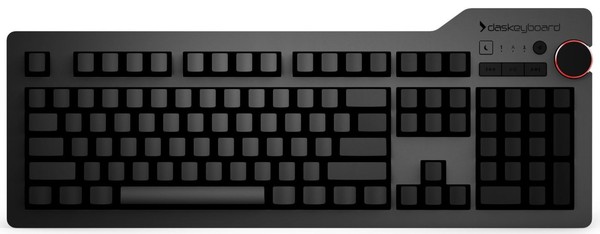
На Ebay был найден лот с оптимальной ценой, оплачен и доставлен. Но вот беда. Продавец оказался пидарасом очень плохим человеком, о чем было написано в отзыве, а клавиатура пережила попадание чего-то очень сладкого и некоторые клавиши западали в нижнем положении. В целях экономии, заказ был сделан через форвардера, т.е. доставку на адрес посредника и последующую пересылку ко мне. Именно по этой причине PayPal послали меня на хуй отказали в поддержке и компенсации. В итоге пришлось восстанавливать своими силами. После снятия колпачков и верхней части, несмотря на хорошкее внешнее состояние, внутри все было достаточно плохо.

Продолжаем разборку, отсоединяем плату с переключателями от контроллера и вынимаем из корпуса.

Плюс механической клавиатуры - неубиваемость. Если не поврежден контроллер, все остальное легко восстановить. Каждая кнопка - отдельный модуль, дорожки широкие, ток на них маленький, даже при попадании воды, электролиз почти не происходит и дорожки не убивает, как это происходит в мобильных телефонах.
Нерабочими оказались 8 клавиш. Так как все давно засохло, их пришлось выпаивать, разбирать и прочищать по отдельности. Греем паяльник, наносим немного флюса, прикасаемся к первому контакту паяльником и ощущаем вонь жженого сахара нежный карамельный аромат, заполняющий всю комнату. Судя по запаху, колы было не мало.

Выпаивать не сложно, контактов всего два, но дело достаточно монотонное и быстро надоедает.

После чего разбираем сам переключатель:

Пластиковые элементы отправляем в мыльный раствор, пружины и основу с переключателем в спирт.

Пока они принимают водные процедуры, чистим подложку и клавиши. С ними можно не церемониться. Мне каждый раз становится грустно, когда их чистят ватными палочками по одной штуке за раз. Этот метод можно использовать с любыми клавишами, не боясь их повредить: ссыпаем все в бутылку из под нести или аналогичную, с широким горлышком, побольше средства для мытья посуды, подождать минут 15, пока отмокнут, а потом немного потрясти. В большинстве клавиатур нет возможности разобрать переключатель, предварительно его не выпаивая. Если возможность достать с полки паяльник отсутствует, их всегда можно накачать спиртом через шприц и прощелкать, пока нажатия не станут идеальными.

Далее следует этап сушки, проверки и сборки.

Вот что в итоге вышло.

Хочу добавить, что ощущения от механической клавиатуры весьма странные, но приятные, возвращаться на мембранную клавиатуру желание отпало. Сейчас в планах сменить голубые переключатели под стрелочками на коричневые, т.к. они обеспечивают большую скорость нажатий, которая помогает при быстром просмотре фото и сменах положения курсора.
Если кому-нибудь будет интересно, могу запилить пост о различиях между механикой и мембранными клавиатурами, а так же типах переключателей.
PS. Баянометр выдавал Джокера и срущих собак.
Зачем такие извращения? Просто немного терпения и 2-4 дня тренировок. Я вот один раз отмучался и всё. Проблем нет. "Соло на клавиатуре" (драть в сракатан того кто придумал такие выбешивающие паузы-минутки после каждой ошибки, сука с нравоучениями)
Комментарий удален. Причина: данный аккаунт был удалёнПосле клавиатуры slim от обычной руки болят. Но пост все равно запили в чем разница.
Тоже думал насчет слепой печати,даже тупые проги ставил когда то.
Прислали как то мне наклейки на клавиатуру светящиеся в темноте. Но почему то только с английскими буквами без русских. Оказалось что отсутствие русских букв никак не влияет на их набор . Явно как то запомнилось само собой голове..
Надо теперь попробовать оставить только русские, без английских. Если прокатит, то
потом можно без букв совсем.
Главная проблема у меня при слепой печати, это не сбиваться с клавиш с маркировкой. Для этого даже купил клавиатуру разделенную по середке.Оказалась удобней обычной. Хотя каждый раз хочется более эргономичной клавиатуры.
Goldtouch клава поделенная пополам шаровым шарниром
Думаю что без разделения по середке не реально не сбиваться
Существует гипотеза, что кто-то умеет вставлять назад "пробел".
Клавиатура с механическими клавишами - замечательная штука. Вот такую радость откопал (буквально, валялась на работе в шкафу со старой сменной обувью) в прошлом году. 1984 год; почистил от пыли и грязи, работает лучше новой.

Всегда интересовало, так ли хороша механика, как про нее говорят.
Пользуюсь обычной мембранкой лет 15 и вроде все устраивает. Но видимо пока не попробуешь, не поймешь.
Слепая печать это когда не глядя на кламу можешь текст набрать, а не глядя на пустую клаву вспомнить расположение клавиш.у меня коллега по работе просто наждачкой буквы стер с клавиатуры
Cherry MX Black (черный)
Характеризуются равномерным линейным нажатием, отсутствием тактильной связи и отсутствием клика. Технология считается одной из лучших для игр – точки срабатывания и отпускания находятся практически на одном уровне, для быстрого нажатия клавишу достаточно лишь слегка двигать. С другой стороны такая клавиатура мало приятна при наборе текста – нет обратной связи, клавиши все равно придется нажимать до упора. Усилие нажатия – 60 г, ход клавиш – 2 мм до срабатывания, 4 мм до упора.
Cherry MX Brown (коричневый)
Характеризуются неравномерным нажатием, наличием обратной связи и кликом при срабатывании. Такие клавиши являются сбалансированными – подходят как для игр, так и для набора текстов. Обратная связь ощущается хорошо, а близкое расположение момента срабатывания и отпускания позволяет совершать быстрые многократные нажатия. Усилие нажатия – 45 г (55 г в пике), ход клавиш – 2 мм до срабатывания, 4 мм до упора.
Cherry MX Blue (синий)
Характеризуются неравномерным нажатием, наличием обратной связи и кликом при срабатывании. Подобные клавиши считаются лучшими для набора текстов – тактильное ощущение очень хорошо выражено благодаря плавающей конструкции актуатора. Для игр такие клавиши тоже подходят, благодаря схожему усилию нажатия и четкому моменту срабатывания, но точки срабатывания и отпускания находятся далеко друг от друга, клавишу придется полностью отпускать чтобы сделать следующее нажатие. Усилие нажатия – 50 г (60 г в пике), ход клавиш – 2 мм до срабатывания, 4 мм до упора.
Cherry MX Clear (белый)
Cherry MX Red (красный)
Характеризуются равномерным линейным нажатием, отсутствием тактильной связи и отсутствием клика. Технология повторяет MX Black, но усилие срабатывания заметно ниже. Считается одной из лучших для игр – точки срабатывания и отпускания находятся практически на одном уровне, для быстрого нажатия клавишу достаточно лишь слегка двигать. С другой стороны такая клавиатура мало приятна при наборе текста – нет обратной связи, клавиши все равно придется нажимать до упора. Усилие нажатия – 45 г, ход клавиш – 2 мм до срабатывания, 4 мм до упора.

Клавиши могут залипать по различным причинам, но, как правило, это что-то разлитое: чай, газировка, сок. Если это случилось, то необходимо максимально быстро просушить поверхность, причем непосредственно ноутбук или компьютер обязан быть выключен. Если просушку не выполнить, то клавиатура, естественно, высохнет через время сама, но начнет «заедать». А через определенное время полностью сгниют контакты, вся клавиатура будет полностью непригодна для эксплуатации.
Причины залипания клавиш на клавиатуре
Причиной может быть программное обеспечение или механическое нарушение. Например, при невозвращении кнопки в изначальное положение, вполне вероятно, что под ней собрался мусор, из-за этого кнопка липнет к основанию.
Чтобы выйти из режима залипания необходимо произвести определенный порядок действий в настройках. В некоторых случаях кнопки прилипают на ноутбуке из-за перегрева, это можно устранить с помощью снятия лэптопа и очисткой всех элементов охладительной системы с дальнейшей обработкой термопастой в самых проблемных зонах.

Как устранить залипание клавиш
Внимание! Непосредственно кнопку нужно протереть ваткой, намоченной в спирте и оставить сохнуть. Затем ее устанавливают в гнездо до характерного звука аккуратным прижиманием. Эту же процедуру выполняют и с остальными залипающими кнопками.

В зависимости от операционной системы
Режим залипания активизируется самостоятельно, для это просто необходимо задерживать определенное время какую-то кнопку. При этом можно услышать писклявый звук. Это обычно происходит в процессе игры, когда часто необходимо держать нажатой определенную кнопку. На мониторе всплывает окно с предложением, включить залипание.
Чтобы снять режим залипания кнопок на компьютере с Windows 7 необходимо произвести следующее:
- Нажимаем «Пуск», после «Панель управления».
- Нажать на «Специальные возможности».
- После находим «Облегчение работы с клавиатурой», затем «Упрощение параметров».
- Появится окно, в котором необходимо снять все «галочки».
- После найдите строку «Параметры залипания».
- В параметрах можно настроить функции залипания.
В новых вариантах Windows (версия 8 и выше) залипание кнопок отключается следующим образом:
- Необходимо открыть панель на рабочем столе.
- Выбираем «Параметры», после «Изменение параметров», откроется окно с параметрами.
- Нажмите «Специальные возможности», после «Клавиатура». Произведите настройки.
Внимание! Но убрать залипание этим способом не выйдет. Для этого необходимо воспользоваться алгоритмом, который был описан выше.
Как устранить механическое залипание клавиш
Причин прилипания кнопок несколько:
- Выгнутая поверхность, после чего определенные кнопки находятся под углом.
- Кнопка запала вовнутрь. В некоторых случаях это не является помехой, поскольку режим залипания не включен, а произвести обычное нажатие можно, если приложить немного усилий. Но эстетический вид клавиатуры выглядит не очень привлекательно.

Если простую клавиатуру на компьютере можно легко раскрутить и самому (хоть выполнять это не советуют, так как иногда сложно совместить кнопки с контактами, которые находятся внизу), то с ноутбуком намного трудней. Но и это можно сделать самостоятельно, не обращаясь к специалистам.
Чаще всего разборка ноутбуков начинает производиться именно с клавиатуры, это облегчает проведение всех операции. Этапы разборки:
- Сделайте фото устройства, чтобы проще было вспомнить, в каком месте какая кнопка находилась.
- Демонтируйте сломанную клавишу (можно просто поддеть отверткой).
- Тут же закрепите назад. Если кнопки все равно прилипают, то дело в лифте клавиши либо же проблема с пружиной.
- Поверхность кнопки закреплена к лифту на фиксаторы. У него находится несколько подвижных креплений. Демонтируйте лифт и осмотрите на предмет повреждения. Вероятно, сломан крепеж.
- Замените крепеж. Если все начало работать – проблема была в фиксаторе.

Читайте также:


